Come cancellare la memoria virtuale di un computer utilizzando i metodi disponibili
Memoria virtuale nella maggior parte dei sistemi informatici svolge uno dei ruoli più importanti. Come altrove, ci sono spesso problemi associati alla sua mancanza. Questo è ciò per cui è necessaria la conoscenza del problem solving, come cancellare la memoria virtuale computer. Considera i modi più semplici.
Cos'è la memoria virtuale?
Prima di iniziare ad affrontare direttamente il problema di come cancellare la memoria virtuale di un computer, è necessario considerare alcuni concetti di base.
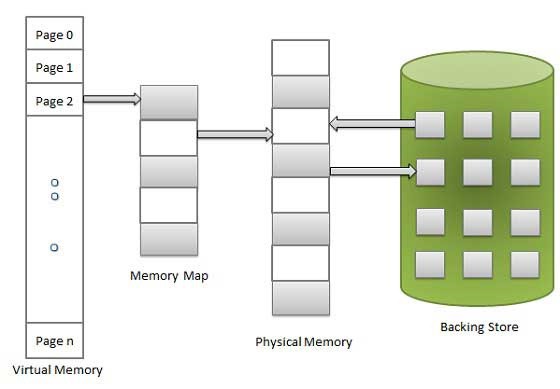
Prima di tutto, vale la pena notare che molti utenti francamente non capiscono cosa sia realmente la memoria virtuale, confondendola con le lamelle di "RAM" (RAM). La cosiddetta "RAM" è parte integrante di un concetto più generale. La memoria virtuale è, infatti, una posizione sul disco rigido in cui le informazioni vengono scaricate quando c'è una carenza di RAM per eseguire un'attività. Qui, il file di paging gioca un ruolo significativo.
File di paging: usare o no?
È chiaro che una piccola memoria virtuale di un computer con una piccola "RAM" non accelera in modo significativo il processo. Naturalmente, è meglio avere una grande quantità di RAM nel sistema, poiché i sistemi moderni sono dotati di componenti molto potenti.
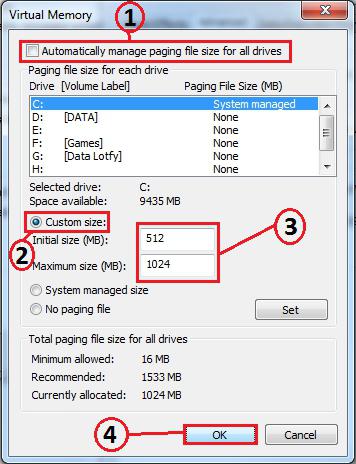
Con una piccola "RAM", è possibile modificare lo stato del file di paging con un cambiamento di dimensioni in un modo grande. Ma questo è consigliato solo per utenti esperti. Con una quantità sufficiente di "RAM", alcuni analisti di sistema suggeriscono di non utilizzare affatto il file di paging, poiché l'elaborazione delle richieste, il download e lo scarico delle informazioni in esso è molto più veloce rispetto all'accesso a un disco rigido.
Metodi di pulizia standard in Windows
Ora ci siamo avvicinati alla domanda su come cancellare la memoria virtuale di un computer. Ci sono diversi modi per farlo.
È possibile utilizzare il pannello di controllo standard con una scelta della sezione "Amministrazione", dove è necessario andare alla "Politica di sicurezza locale", selezionare la sezione "Politiche di sicurezza" e andare al comando "Impostazioni di sicurezza". Qui è necessario utilizzare il parametro "Chiudi: cancella il file di paging della memoria virtuale" e specificare "Abilita" nelle proprietà (il menu "Proprietà" viene richiamato facendo clic con il tasto destro del mouse (tasto destro)). Successivamente confermiamo le modifiche.
In alcuni casi, è possibile utilizzare la riga di comando o il menu Esegui. Quando si immette il comando secpol.msc nel campo, si accede alla politica di sicurezza locale e, quando si utilizza il comando regedit, si accede al registro.
Nel registro, è anche possibile trovare una soluzione al problema di come cancellare la memoria virtuale di un computer. Per fare ciò, è necessario utilizzare l'accesso ai parametri necessari con la seguente sequenza di cartelle chiave di apertura: cartella root HKEY_LOCAL_MACHINE. La prossima è la directory SYSTEM, quindi la sezione CurrentControlSet, il menu Control, quindi la cartella Session Manager, l'obiettivo finale è la sezione Memory Management.
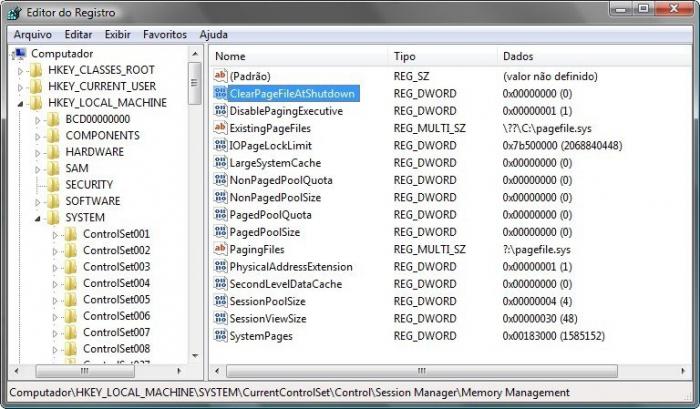
Ora devi trovare la riga ClearPageFileAtShutdown, quindi in menu di scelta rapida seleziona la riga "Cambia". Inoltre, nel campo del parametro impostato, viene impostato il valore "1" e viene premuto il pulsante "OK".
In effetti, questo è praticamente lo stesso processo di pulizia sopra descritto. Può essere utilizzato se per qualche motivo è impossibile utilizzare i comandi e i menu del pannello di controllo. A proposito, questo metodo è adatto a quasi tutti i sistemi. Se si desidera cancellare la memoria virtuale di Windows XP o addirittura 8, non c'è alcuna differenza. Ma con il primo metodo, la situazione può diventare complicata a causa di nomi diversi o della posizione dei comandi e dei menu stessi in diverse versioni di Windows.
Utilizzando gli ottimizzatori
Come mostra la pratica, è meglio per un utente inesperto non fare cose del genere, ma usare speciali programmi di ottimizzazione che possono liberare memoria durante lo scarico di processi ad alta intensità di risorse (insieme ad altre azioni per ottimizzare il funzionamento del PC) in modalità automatica e senza danneggiare l'intero sistema.
Di norma, per la pulizia semplice, qualsiasi programma ha una funzione speciale di Manutenzione 1-clic (pulizia con un solo clic). Tuttavia, quale dei metodi da utilizzare, ogni utente decide autonomamente.